프록시 아웃바운드 메일에 커넥터 보내기 구성
송신 커넥터를 만들 때 아웃바운드 메일은 다음 다이어그램과 같이 지정한 사서함 서버 또는 서버의 전송 서비스의 송신 커넥터를 통해 흐릅니다.
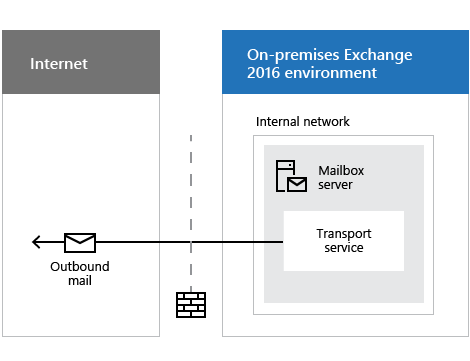
그러나 다음 다이어그램과 같이 사서함 서버의 프런트 엔드 전송 서비스를 통해 아웃바운드 메일을 릴레이하거나 프록시 하도록 송신 커넥터를 구성할 수 있습니다.
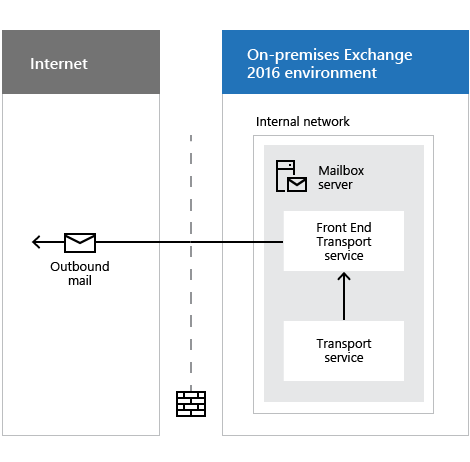
기본적으로 모든 인바운드 메일은 프런트 엔드 전송 서비스를 통해 Exchange 조직에 들어가고 프런트 엔드 전송 서비스는 전송 서비스에 인바운드 메일을 프록시합니다. 자세한 내용은 메일 흐름 및 전송 파이프라인을 참조하세요.
프런트 엔드 전송 서비스를 통해 아웃바운드 메일을 프록시하도록 송신 커넥터를 구성하면 프런트 엔드 전송 서비스의 "아웃바운드 프록시 프런트 엔드 <사서함 서버 이름>"이라는 수신 커넥터가 전송 서비스에서 이러한 아웃바운드 메시지를 수신 대기한 다음 프런트 엔드 전송 서비스가 메시지를 인터넷으로 보냅니다.
시작하기 전에 알아야 할 내용은 무엇인가요?
예상 완료 시간: 5분 미만
이러한 절차를 수행하려면 먼저 사용 권한을 할당받아야 합니다. 필요한 권한을 보려면 메일 흐름 권한 항목의 "커넥터 보내기" 항목을 참조하세요.
이 항목의 절차에 적용할 수 있는 바로 가기 키에 대한 자세한 내용은 Exchange 관리 센터의 바로 가기 키을 참조하세요.
팁
문제가 있습니까? Exchange Server, Exchange Online 또는 Exchange Online Protection. 무슨 작업을 하고 싶으십니까?
프런트 엔드 전송 서비스를 통해 프록시 아웃바운드 메일에 커넥터 보내기 구성
EAC를 사용하여 프록시 아웃바운드 메일에 커넥터 보내기 구성
EAC(Exchange 관리 센터)에서 프록시 아웃바운드 메일에 대한 기존 송신 커넥터만 구성할 수 있습니다.
EAC에서 메일 흐름>송신 커넥터로 이동하여 송신 커넥터를 선택한 다음 편집
 을 클릭합니다.
을 클릭합니다.일반 탭의 커넥터 상태 섹션에서 클라이언트 액세스 서버를 통해 프록시를 선택한 다음 저장을 클릭합니다.
PowerShell을 사용하여 프록시 아웃바운드 메일에 커넥터 보내기 구성
Exchange 관리 셸에서 프록시 아웃바운드 메일에 새 커넥터 또는 기존 송신 커넥터를 구성할 수 있습니다.
Exchange 관리 셸을 여는 방법에 대한 자세한 내용은 Exchange 관리 셸 열기를 참조하세요.
프록시 아웃바운드 메일에 새 송신 커넥터를 구성하려면 New-SendConnector 명령에 를 추가
-FrontEndProxyEnabled $true합니다.프록시 아웃바운드 메일에 기존 송신 커넥터를 구성하려면 다음 명령을 실행합니다.
Set-SendConnector <Send connector identity> -FrontEndProxyEnabled $true다음은 "Contoso.com 아웃바운드"라는 기존 Send 커넥터를 프록시 아웃바운드 메일로 구성하는 예제입니다.
Set-SendConnector "Contoso.com Outbound" -FrontendProxyEnabled $true
작동 여부는 어떻게 확인하나요?
송신 커넥터가 아웃바운드 프록시에 대해 구성되었는지 확인하려면 다음 절차 중 하나를 수행합니다.
EAC에서 메일 흐름>송신 커넥터로 이동하여 송신 커넥터를 선택한 다음 편집
 을 클릭합니다.
일반 탭의 커넥터 상태 섹션에서 클라이언트 액세스 서버를 통한 프록시가 선택되어 있는지 확인합니다.
을 클릭합니다.
일반 탭의 커넥터 상태 섹션에서 클라이언트 액세스 서버를 통한 프록시가 선택되어 있는지 확인합니다.Exchange 관리 셸에서 다음 명령을 실행합니다.
Get-SendConnector | Format-Table -Auto Name,FrontEndProxyEnabledFrontEndProxyEnabled 값이 송신 커넥터에 대한 값인지
True확인합니다.